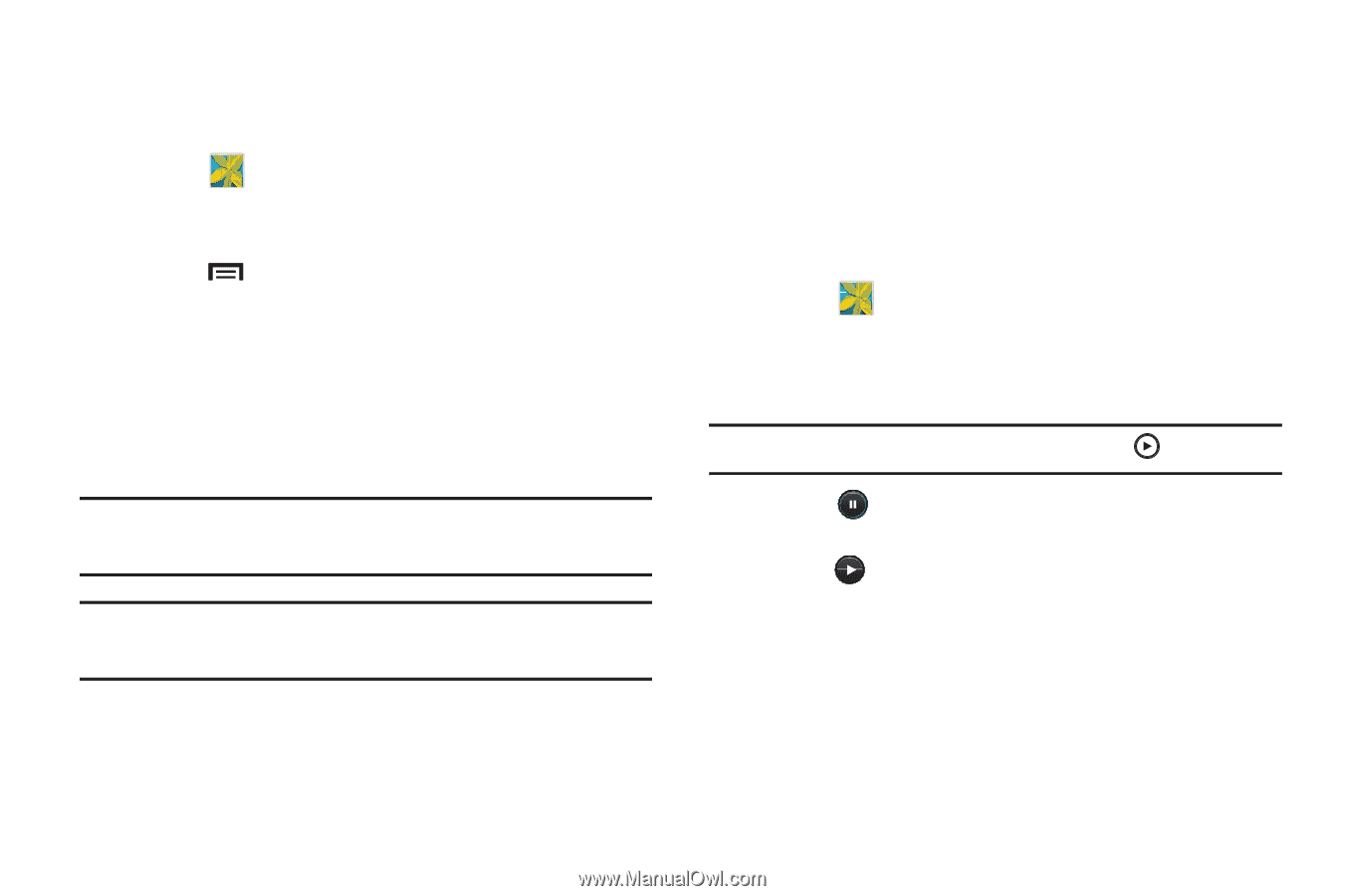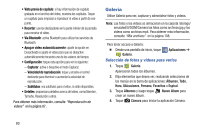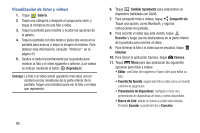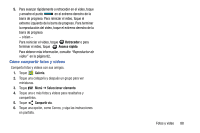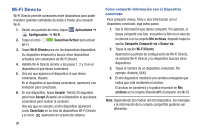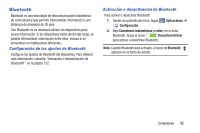Samsung GT-P5210 User Manual Generic Gt-p5210 Galaxy Tab 3 Jb Spanish User Man - Page 92
Configuración de Definir como, Reproducción de videos, Pantalla de bloqueo
 |
View all Samsung GT-P5210 manuals
Add to My Manuals
Save this manual to your list of manuals |
Page 92 highlights
Configuración de Definir como Puede utilizar las fotos que tome como una foto de contacto o como fondo de pantalla para la pantalla de inicio o de bloqueo: 1. Toque Galería. 2. Toque una categoría y después un grupo para verlo, y toque una foto para seleccionarla. 3. Toque Menú ➔ Definir como. 4. Toque Foto de contacto y después toque una entrada de contacto. - o bien - Toque Pantalla de inicio, Pantalla de bloqueo o Pantallas de inicio y de bloqueo. Aparecerá una pantalla para recortar la foto. Consejo: Para quitar la foto de un contacto, consulte "Actualización de contactos" en la página 46. Consejo: Para cambiar el fondo de pantalla, consulte "Fondos de pantalla" en la página 33. 5. Toque y arrastre el recuadro de recorte o los bordes o esquinas del recuadro de recorte para crear el área de recorte, después toque Realizado para guardar la foto recortada como el fondo de pantalla o icono del contacto. Toque Cancelar para interrumpir el proceso sin recortar la foto. Reproducción de videos 1. Toque Galería. 2. Toque una categoría y después un grupo para verlo, posteriormente toque la miniatura de un video para reproducir el video. Nota: Los videos están marcados con un botón Reproducir. 3. Toque Pausar para poner en pausa el video. 4. Para continuar con la reproducción de un video, toque Reanudar. 87